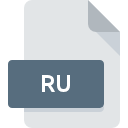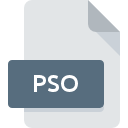
Dateiendung PSO
DreamPlan Home Design Software Data Format
-
Category
-
Popularität0 ( votes)
Was ist PSO-Datei?
PSO ist eine Dateiendung, die häufig mit DreamPlan Home Design Software Data Format -Dateien verknüpft ist. Das Dateiformat PSO ist mit Software kompatibel, die auf der Systemplattform Windows installiert werden kann. Das Dateiformat PSO gehört zusammen mit 6033 anderen Dateiformaten zur Kategorie Andere Dateien. Benutzern wird empfohlen, die Software DreamPlan Home Design Software zum Verwalten von PSO-Dateien zu verwenden, auch wenn 3 andere Programme diesen Dateityp verarbeiten können. Auf der offiziellen Website von NCH Software Pty Ltd developer finden Sie nicht nur detaillierte Informationen zur Software DreamPlan Home Design Software, sondern auch zu PSO und anderen unterstützten Dateiformaten.
Programme die die Dateieendung PSO unterstützen
Folgende Programme können mit PSO-Dateien umgehen. PSO-Dateien können auf allen Systemplattformen, auch auf Mobilgeräten, gefunden werden. Es gibt jedoch keine Garantie, dass diese Dateien jeweils ordnungsgemäß unterstützt werden.
Programme die die PSO Datei bedienen
Updated: 07/28/2020
Wie soll ich die PSO Datei öffnen?
Es kann viele Gründe geben, warum du Probleme mit der Öffnung von PSO-Dateien auf einem bestimmten System hast. Glücklicherweise können die meisten Probleme mit PSO-Dateien ohne gründliche IT-Kenntnisse und vor allem innerhalb von Minuten gelöst werden. Wir haben für Sie eine Liste erstellt, die Ihnen bei der Lösung der Probleme mit PSO-Dateien hilft.
Schritt 1. Installieren Sie die Software DreamPlan Home Design Software
 Probleme beim Öffnen von und beim Arbeiten mit PSO-Dateien haben höchstwahrscheinlich nichts mit der Software zu tun, die mit den PSO-Dateien auf Ihrem Computer kompatibel ist. Die naheliegendste Lösung ist das Herunterladen und Installieren von DreamPlan Home Design Software oder eines der aufgelisteten Programme: DirectX, Men of War: Assault Squad 2, Men Of War: Assault Squad. Die vollständige Liste der nach Betriebssystemen gruppierten Programme finden Sie oben. Eine der risikofreiesten Methoden zum Herunterladen von Software ist die Verwendung von Links, die von offiziellen Händlern bereitgestellt werden. Besuchen Sie die Website DreamPlan Home Design Software und laden Sie das Installationsprogramm herunter.
Probleme beim Öffnen von und beim Arbeiten mit PSO-Dateien haben höchstwahrscheinlich nichts mit der Software zu tun, die mit den PSO-Dateien auf Ihrem Computer kompatibel ist. Die naheliegendste Lösung ist das Herunterladen und Installieren von DreamPlan Home Design Software oder eines der aufgelisteten Programme: DirectX, Men of War: Assault Squad 2, Men Of War: Assault Squad. Die vollständige Liste der nach Betriebssystemen gruppierten Programme finden Sie oben. Eine der risikofreiesten Methoden zum Herunterladen von Software ist die Verwendung von Links, die von offiziellen Händlern bereitgestellt werden. Besuchen Sie die Website DreamPlan Home Design Software und laden Sie das Installationsprogramm herunter.
Schritt 2. Aktualisieren Sie DreamPlan Home Design Software auf die neueste Version
 Wenn die Probleme beim Öffnen von PSO-Dateien auch nach der Installation von DreamPlan Home Design Software bestehen bleiben, ist die Software möglicherweise veraltet. Überprüfen Sie auf der Website des Entwicklers, ob eine neuere Version von DreamPlan Home Design Software verfügbar ist. Softwareentwickler implementieren möglicherweise Unterstützung für modernere Dateiformate in aktualisierten Versionen ihrer Produkte. Wenn Sie eine ältere Version von DreamPlan Home Design Software installiert haben, wird das PSO -Format möglicherweise nicht unterstützt. Alle Dateiformate, die von den vorherigen Versionen des angegebenen Programms einwandfrei verarbeitet wurden, sollten auch mit DreamPlan Home Design Software geöffnet werden können.
Wenn die Probleme beim Öffnen von PSO-Dateien auch nach der Installation von DreamPlan Home Design Software bestehen bleiben, ist die Software möglicherweise veraltet. Überprüfen Sie auf der Website des Entwicklers, ob eine neuere Version von DreamPlan Home Design Software verfügbar ist. Softwareentwickler implementieren möglicherweise Unterstützung für modernere Dateiformate in aktualisierten Versionen ihrer Produkte. Wenn Sie eine ältere Version von DreamPlan Home Design Software installiert haben, wird das PSO -Format möglicherweise nicht unterstützt. Alle Dateiformate, die von den vorherigen Versionen des angegebenen Programms einwandfrei verarbeitet wurden, sollten auch mit DreamPlan Home Design Software geöffnet werden können.
Schritt 3. Weisen Sie DreamPlan Home Design Software zu PSO-Dateien
Wenn das Problem im vorherigen Schritt nicht behoben wurde, sollten Sie PSO-Dateien mit der neuesten Version von DreamPlan Home Design Software verknüpfen, die Sie auf Ihrem Gerät installiert haben. Die Methode ist recht einfach und variiert kaum zwischen den Betriebssystemen.

Ändern Sie die Standardanwendung in Windows.
- Wenn Sie mit der rechten Maustaste auf das PSO klicken, wird ein Menü geöffnet, aus dem Sie die Option auswählen sollten
- Wählen Sie →
- Um den Vorgang abzuschließen, wählen Sie Weitere Eintrag suchen und wählen Sie im Datei-Explorer den Installationsordner DreamPlan Home Design Software. Bestätigen Sie mit dem Häkchen Immer dieses Programm zum Öffnen von PSO-Dateien verwenden und klicken Sie auf die Schaltfläche .

Ändern Sie die Standardanwendung in Mac OS.
- Öffnen Sie durch Klicken mit der rechten Maustaste auf die ausgewählte PSO-Datei das Dateimenü und wählen Sie
- Suchen Sie die Option - klicken Sie auf den Titel, falls dieser ausgeblendet ist
- Wählen Sie die entsprechende Software aus und speichern Sie Ihre Einstellungen, indem Sie auf klicken
- In einem Meldungsfenster wird darauf hingewiesen, dass diese Änderung auf alle Dateien mit der Dateiendung PSO angewendet wird. Mit einem Klick auf bestätigen Sie Ihre Auswahl.
Schritt 4. Stellen Sie sicher, dass die Datei PSO vollständig und fehlerfrei ist
Sollte das Problem nach den Schritten 1 bis 3 weiterhin auftreten, überprüfen Sie, ob die Datei PSO gültig ist. Wenn Sie nicht auf die Datei zugreifen können, kann dies verschiedene Ursachen haben.

1. Überprüfen Sie die PSO-Datei auf Viren oder Malware
Wenn das PSO tatsächlich infiziert ist, blockiert die Malware möglicherweise das Öffnen. Scannen Sie die Datei sofort mit einem Antivirenprogramm oder scannen Sie das gesamte System, um sicherzustellen, dass das gesamte System sicher ist. Wenn die PSO-Datei tatsächlich infiziert ist, befolgen Sie die nachstehenden Anweisungen.
2. Überprüfen Sie, ob die Datei beschädigt oder beschädigt ist
Haben Sie die fragliche PSO-Datei von einer anderen Person erhalten? Bitten Sie ihn / sie, es noch einmal zu senden. Es ist möglich, dass die Datei nicht ordnungsgemäß auf einen Datenspeicher kopiert wurde und unvollständig ist und daher nicht geöffnet werden kann. Wenn die PSO-Datei nur teilweise aus dem Internet heruntergeladen wurde, versuchen Sie, sie erneut herunterzuladen.
3. Überprüfen Sie, ob der Benutzer, als der Sie angemeldet sind, über Administratorrechte verfügt.
Einige Dateien erfordern erhöhte Zugriffsrechte, um sie zu öffnen. Melden Sie sich von Ihrem aktuellen Konto ab und bei einem Konto mit ausreichenden Zugriffsrechten an. Öffnen Sie dann die Datei DreamPlan Home Design Software Data Format.
4. Überprüfen Sie, ob Ihr System die folgenden Anforderungen erfüllt: DreamPlan Home Design Software
Wenn das System nicht über ausreichende Ressourcen verfügt, um PSO-Dateien zu öffnen, schließen Sie alle derzeit ausgeführten Anwendungen und versuchen Sie es erneut.
5. Stellen Sie sicher, dass Ihr Betriebssystem und die Treiber auf dem neuesten Stand sind
Das aktuelle System und die aktuellen Treiber machen Ihren Computer nicht nur sicherer, sondern können auch Probleme mit der Datei DreamPlan Home Design Software Data Format lösen. Es ist möglich, dass eines der verfügbaren System- oder Treiberupdates das Problem mit PSO-Dateien behebt, die ältere Versionen der angegebenen Software betreffen.
Möchten Sie helfen?
Wenn Sie zusätzliche Informationen bezüglich der Datei PSO besitzen, würden wir sehr dankbar sein, wenn Sie Ihr Wissen mit den Nutzern unseres Service teilen würden. Nutzen Sie das Formular, dass sich hier befindet, und senden Sie uns Ihre Informationen über die Datei PSO.

 Windows
Windows